maven2之m2eclipse使用手册
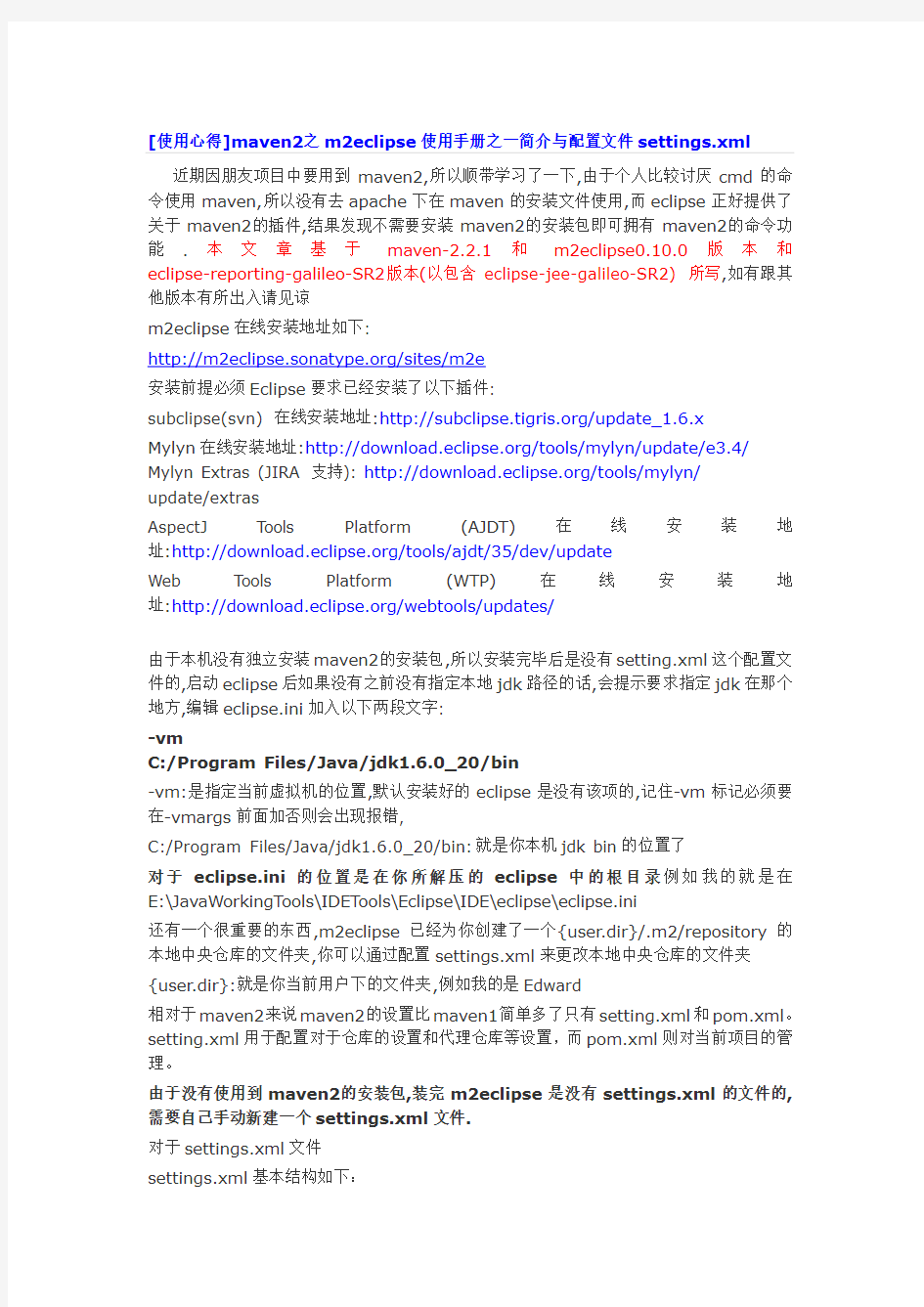

[使用心得]maven2之m2eclipse使用手册之一简介与配置文件settings.xml
近期因朋友项目中要用到maven2,所以顺带学习了一下,由于个人比较讨厌cmd的命令使用maven,所以没有去apache下在maven的安装文件使用,而eclipse正好提供了关于maven2的插件,结果发现不需要安装maven2的安装包即可拥有maven2的命令功能.本文章基于maven-2.2.1和m2eclipse0.10.0版本和eclipse-reporting-galileo-SR2版本(以包含eclipse-jee-galileo-SR2) 所写,如有跟其他版本有所出入请见谅
m2eclipse在线安装地址如下:
https://www.360docs.net/doc/ac17791766.html,/sites/m2e
安装前提必须Eclipse要求已经安装了以下插件:
subclipse(svn) 在线安装地址:https://www.360docs.net/doc/ac17791766.html,/update_1.6.x
Mylyn在线安装地址:https://www.360docs.net/doc/ac17791766.html,/tools/mylyn/update/e3.4/ Mylyn Extras (JIRA 支持): https://www.360docs.net/doc/ac17791766.html,/tools/mylyn/
update/extras
AspectJ Tools Platform (AJDT)在线安装地址:https://www.360docs.net/doc/ac17791766.html,/tools/ajdt/35/dev/update
Web Tools Platform (WTP)在线安装地址:https://www.360docs.net/doc/ac17791766.html,/webtools/updates/
由于本机没有独立安装maven2的安装包,所以安装完毕后是没有setting.xml这个配置文件的,启动eclipse后如果没有之前没有指定本地jdk路径的话,会提示要求指定jdk在那个地方,编辑eclipse.ini加入以下两段文字:
-vm
C:/Program Files/Java/jdk1.6.0_20/bin
-vm:是指定当前虚拟机的位置,默认安装好的eclipse是没有该项的,记住-vm标记必须要在-vmargs前面加否则会出现报错,
C:/Program Files/Java/jdk1.6.0_20/bin:就是你本机jdk bin的位置了
对于eclipse.ini的位置是在你所解压的eclipse中的根目录例如我的就是在E:\JavaWorkingTools\IDETools\Eclipse\IDE\eclipse\eclipse.ini
还有一个很重要的东西,m2eclipse已经为你创建了一个{user.dir}/.m2/repository的本地中央仓库的文件夹,你可以通过配置settings.xml来更改本地中央仓库的文件夹{user.dir}:就是你当前用户下的文件夹,例如我的是Edward
相对于maven2来说maven2的设置比maven1简单多了只有setting.xml和pom.xml。setting.xml用于配置对于仓库的设置和代理仓库等设置,而pom.xml则对当前项目的管理。
由于没有使用到maven2的安装包,装完m2eclipse是没有settings.xml的文件的,需要自己手动新建一个settings.xml文件.
对于settings.xml文件
settings.xml基本结构如下:
xmlns:xsi="https://www.360docs.net/doc/ac17791766.html,/2001/XMLSchema-instance" xsi:schemaLocation="https://www.360docs.net/doc/ac17791766.html,/POM/4.0.0 https://www.360docs.net/doc/ac17791766.html,/xsd/settings-1.0.0.xsd">
settings.xml标签说明:
如下图:
主要的配置因素:
localRepository:表示本地库的保存位置,也就是maven2主要的jar保存位置,默认在${user.dir}/.m2/repository,如果需要另外设置,就换成其他的路径。
offline:如果不想每次编译,都去查找远程中心库,那就设置为true。当然前提是你已经下载了必须的依赖包。
Servers
在POM中的distributionManagement元素定义了开发库。然而,特定的username 和pwd不能使用于pom.xml,所以通过此配置来保存server信息
?id:server 的id,用于匹配distributionManagement库id,比较重要。
?username, password:用于登陆此服务器的用户名和密码
?privateKey, passphrase:设置private key,以及passphrase
?filePermissions, directoryPermissions:当库文件或者目录创建后,需要使用权限进行访问。参照unix文件许可,如664和775
Mirrors 表示镜像库,指定库的镜像,用于增加其他库(非常有用的一个设置)
?id,name:唯一的标志,用于区别镜像
?url:镜像的url
?mirrorOf:身份认证有中心的:central 单一: *对于2.0.9版本以上还有?* = everything
?external:* = everything not on the localhost and not file based.
?repo,repo1 = repo or repo1
?*,!repo1 = everything except repo1
Proxies
此设置,主要用于无法直接访问中心的库用户配置。
?id:代理的标志
?active:是否激活代理
?protocol, host, port:protocol://host:port 代理
?username, password:用户名和密码
?nonProxyHosts: 不需要代理的host
Profiles
类似于pom.xml中的profile元素,主要包括activation,repositories,pluginRepositories 和properties元素
刚开始接触的时候,可能会比较迷惑,其实profiles是maven2中比较强大的功能。从字面上来说,就是个性配置。
单独定义profile后,并不会生效,需要通过满足条件来激活。
repositories 和pluginRepositories
定义其他开发库和插件开发库。对于团队来说,肯定有自己的开发库。可以通过此配置来定义。
如下的配置,定义了本地开发库,用于release 发布。
releases, snapshots:每个产品的版本的Release或者snapshot(注:release和snapshot的区别,release一般是比较稳定的版本,而snapshot基本上不稳定,只是作为快照)
properties
maven 的properties作为placeholder值,如ant的properties。
包括以下的5种类型值:
1env.X:返回当前的环境变量
2project.x:返回pom中定义的元素值,如project.version
3settings.x:返回settings.xml中定义的元素
4java 系统属性:所有经过https://www.360docs.net/doc/ac17791766.html,ng.System.getProperties()返回的值
5x:用户自己设定的值
Activation
用于激活此profile
?jdk:如果匹配指定的jdk版本,将会激活
?os:操作系统
?property:如果maven能检测到相应的属性
?file: 用于判断文件是否存在或者不存在
除了使用activation来激活profile,同样可以通过activeProfiles来激活
Active Profiles
表示激活的profile,通过profile id来指定。
[使用心得]maven2之m2eclipse使用手册之二m2eclipse功能介绍
这次带来的是m2eclipse插件里面的功能介绍与管理project的pom.xml,再次申明本版本基于maven2.2.1和m2eclipse 0.10.00版本所写的,如有版本冲突与界面不符的话,请自行摸索.
安装完毕的m2eclipse可以通过Window-->Preferences看到多了一个Maven的选项如图:,单击Maven看到左边列表有一些选项,如下图:
Offline:在离线的状态下运行Maven,关闭从远程仓库进行下载的功能。
DebugOutput:在Maven控制台中开启调试输出
Download Artifact Sources:从远程Maven仓库下载构件的源码jar文件
Download Artifact JavaDoc:从远程Maven仓库下载构件的JavaDoc Jar文件Download repository index updates on startup:在启动的时候下载并更新本地的对远程仓库的索引(默认勾选)
Update Maven projects on startup: 在启动的时候更新所有Maven的项目
Hide folders of physically nested modules(experimental):嵌套的组件是否隐藏在当前文件夹里面(实验中,而本人没试过其功能)
Support multiple Maven modules mapped to a single Eclipse workspace project:支持多种Maven模块映射到Eclipse中一个workspace里
Goals to run on project import与Goals to run when updating project configuration
以上2个在你选择当项目被引入以及项目的源码文件夹被更新的时候执行什么Maven 目标。默认的目标名为process-resources,它会拷贝并处理项目的资源文件至目标目录,以让项目可以随时打包。如果你需要运行一些自定义的目标以处理资源文件或者生成一些支持性配置,那么定制这个目标列表就非常有用。
如果需要m2eclipse帮你选择一个目标,点击按钮Select...,会看到“Goals”对话框。如下图:
对于Maven有以下功能列表:
Archetypes(原型):
开始的时候已经自带了2个模板一个是nexus Indexer索引另外一个是Internal(内部)的索引
Add Local Catalog :新增本地记录,格式为xml的记录模板,新建模板可以参考apache的地址:
https://www.360docs.net/doc/ac17791766.html,/archetype/maven-archetype-plugin/specification /archetype-catalog.html
Add Remote Catalog:新增远程记录,顾名思义从输入远程的indexer地址Installations(安装配置):
这个页面能让你往Eclipse环境中添加其它的Maven安装。如果你想要让m2eclipse 插件使用一个不同版本的Maven,你可以在这个页面配置多个Maven安装,这非常类似于在Eclipse中配置多个可运行的Java虚拟机。一个被称为Maven嵌入器的Maven 的嵌入版本已经被指定了。这就是我们在Eclipse中运行Maven的版本。如果你有另外一个Mave安装,而且你想要用它来运行Maven而不是Maven嵌入器,你可以实时的通过点击Add.
来添加另外的Maven。安装配置页面也允许你指定全局Maven settings文件的位置。如果你不在这个页面指定该文件的位置,Maven会使用位于所选Maven安装目录的conf/settings.xml作为默认全局配置文件。你也可以自定义用户settings文件的位置,默认它位于{user.dir}/.m2/settings.xml,你还可以自定义你的本地Maven仓库位置,其默认值是~/.m2/repository。
Eclipse选项中还能开启一个装饰器,它的名字是Maven版本装饰器。这个选项可以让你在Eclipse包浏览器中看到项目的当前版本,如下图:
要开启这个选项,只要选中Maven版本修饰器选项,开启了Maven版本装饰器之后,项目的名称将会包括当前的项目版本,如图(1)开
启了Maven版本装饰器的包浏览器”如果Maven版本修饰器没有开启,项目只会在包浏览器中列出它的名称和相对路径,如图(2)有Maven版本装饰器的包浏览器”这个特性十分有用,你能很方便的看到项目的版本而不再需要打开POM去找version元素。
图 1 开启Maven版本装饰器图2 没开启Maven版本装饰器
POM Editor(pom文件编辑)
Open XML page in the POM editor by default:以xml默认格式打开pom.xml 文件进行编辑,也就是说打开pom文件的时候直接跳到pom.xml的xml文本编辑器. Show advanced tabs in the POM editor:在pom标签编辑器中显示高级选项,在pom.xml编辑器中如果没有勾选的话只有几个单纯的常用的选项如图(3)"没勾选advanced",如果勾选了之后将拥有更多的可选的功能如图(4)"勾选advanced"
图(3) 没勾选advanced
图(4) 勾选advanced Problem Reporting(错误报告)
当你项目中pom.xml安装了Jira的maven插件后,可以输入Jira(https://www.360docs.net/doc/ac17791766.html,)社区的用户密码,反馈当前仓库的错误报告Templates(模板)
创建和管理模板,对于每个插件和jar都有默认定义好的模板
User Setting(用户设置)
用户对settings.xml文件设置.如果没有安装maven2的话默认是找不到的.可以新建一个settings.xml代替,而Local Repository是对本地仓库的路径设置,是根据settings.xml中Local Repository标签定义的,默认{user.dir}/.m2/repository
[使用心得]maven2之m2eclipse使用手册之三第一个Simple MavenProject与Pom.xml配置说明
第2章简单了介绍了maven2界面的配置,这次将会开始使用Mave2.
打开Eclipse->File->New->Ohter(如图1新建maven)或者按Ctrl+N的热键进入新建选项,
图 1 新建maven
找到Maven文件夹或者在Wizards输入Maven会出现(如图2选择新建MavenProject),选中Maven Project 点next,
图2 选择新建MavenProject
看到(如图3:创建一个新的Maven project)有3个选项,分别是
Create a simple project (skip archetype selection) :创建一个简单的项目(跳过对原型模板的选择)[默认勾选]
User default Workspace location:使用本地默认的工作空间
--Loaction:本地工作空间目录
Add project(s) to working set :增加项目到工作集
图3 创建一个新的Maven project
如果要按照自己的想法创建项目的话,可以选择第1个,第二个的话是根据Maven设置中Archetypes来选择对应的原型模板,第三个是可以把把其他项目引入到当前工作目录(没有限制是否是maven项目).
Advanced(高级)(如图4:新建Maven项目高级选项):
图4 新建Maven项目高级选项
该选项正如上面的意思所说解决工作空间中的项目Profiles(由于我项目中没有用到该高级属性,暂时只能大概猜测一下其功能,如果谁知道的话麻烦留言谢谢)大概跟setting中的
把第二个勾去掉,这里首先带大家创建一个项目,勾选第一个,然后按next,会出现(如图5:简单项目)
图5 简单项目
Artifact(神器?)
-------Group Id:组Id,针对一个项目的普遍唯一识别符。相当于我们日常使用的包名,例如:org.lxh
-------Artifact Id:要新建的项目的名字
-------Version:版本号,默认0.0.1-SNAPSHOT
-------Packing:要将该项目生成什么类型,有jar,war,ejb,ear,rar,pom,maven-plugin,maven-archetype,osgi-bundle,eclipse-pl ugin
-------Name:名字(估计是模板的名字)
-------Description:说明
Parent Project(父项目)以之前的项目作为基础新建项目,点Browse出现(如图6:选择项目),可以以原有的项目作为基础新建,必须为Jar或者pom才行
图6选择项目
Advanced(高级)[如图7:simple project 的高级选项]高级选项同新建maven project 时候刚开始的功能是一样的,所以就不多叙述了
如图7simple project 的高级选项
输入(如图8:开始创建Maven Project)信息后出现(如图9:添加依赖项目),点击Add出现(如图10:输入依赖项目名称)输入相应你需要的Jar包,例如org.springframework,maven会根据你所输入的Group Id或者Artifact Id优先搜寻默认的远程中央仓库(https://www.360docs.net/doc/ac17791766.html,/maven2)
图8开始创建Maven Project
图9 添加依赖项目
安装maven步骤
maven3 安装: 安装Maven 之前要求先确定你的JDK 已经安装配置完成。Maven是Apache 下的一个项目,目前最新版本是3.0.4,我用的也是这个。 首先去官网下载Maven:https://www.360docs.net/doc/ac17791766.html,/dyn/closer.cgi/maven/binaries/apache-maven-3.0.4-bin.tar.gz 下载完成之后将其解压,我将解压后的文件夹重命名成maven,并将它放在D:\Server 目录下,即maven 最终的路径是:D:\Server\maven 配置maven 环境变量: 系统变量:MAVEN_HOME = D:\Server\maven 用户变量:path = %MAVEN_HOME%\bin 相信大家都有配过环境变量的,详细步骤就不说了,对着把属性名和属性值配上的OK 了。 打开cmd,在里面敲:mvn -version 如果能打印如上信息,说明到此Maven3 已经在你的电脑上安装完成。 mvn 是mavn 的一个指令,mvn -version 是查看版本信息,我的操作系统是32位的WIN7,安装的maven 是3.0.4 如果能打印如上信息,说明到此Maven3 已经在你的电脑上安装完成。 修改maven 仓库存放位置: 找到maven 下的conf 下的settings.xml 配置文件,我的是在D:\Server\maven\conf\settings.xml maven 的仓库默认是放在本地用户的临时文件夹下面的.m2 文件夹下的repository 下,我的是在C:\Users\admcnm\.m2\repository 目录下, 现在我们来修改将它指定到我们自己的路径下,我现在要将仓库指定到D:\Repositories\Maven 目录下,只需要将上面注销的本地仓库打开,
用户使用手册(那云内业资料管理系统)
版本:3.3.1.1 日期:2017.8 那云内业资料管理系统 使用手册 编写: 核对: 审核: 批准:
目录 1、用户协议 您一旦安装、登录或通过其他方式使用那云(漳州)信息技术有限公司(以下简称“软件产品”)的系列产品,即表示您同意接受本协议的各项条款和条件的约束。您如果不同意以下协议,请勿安装和使用本系统。 软件许可: 本“软件产品”受著作权法及国际著作权条约和其它知识产权法和条约的保护。本“软件产品”只许可使用,而不出售全部所有权,所有权归那云(漳州)信息技术有限公司全部所有。 许可的授予: 1、您可在单一一台或多台计算机、工作站、终端机、手持式计算机或其它数字电子仪器(“计算机”)上安装、使用、访问、显示、运行或以其它方式互相作用于(“运行”)本“软件产品”(或适用于同一操作系统的任何前版本)的一份副本。运行“软件产品”的计算机的主要用户可以制作另一份副本,仅供在其便携式计算机上使用。 2、您还可以在通过网络在您的其它计算机上运行“软件产品”的储存设备(如网络服务器)上存放或安装一份“软件产品”副本;但是,您必须为从储存设备运行“软件产品”的每一台计算机获得一份许可证。一份“软件产品”许可证不得在不同的计算机共同或同时使用。
3、在他方接受本协议的条款和条件的前提下,将本系统及许可协议转手给另一方使用,同时保证另一方无条件遵守本协议。若发生转手,原文档及其伴随文档的所有拷贝必须一并转交对方,或将未转交的拷贝全部销毁。 4、未明示授予的一切其它权利均为公司所有。 使用限制: 1、不得对本“软件产品”进行逆向工程、反向编译、反汇编或解体拆卸; 2、不得复制、制作、销售、购买、使用或使他人得以使用盗版的那云软件产品,或进行其他可能损害本公司软件产品著作权或其他合法权益的行为; 3、如“软件产品”在官网或软件任何位置标明为试用、测试或免费版本,是指该软件的一个标识版本,它仅能让您测试软件的可行性。使用本软件产品的试用、测试或免费版本由您自己承担风险,在适用法律允许的最大范围内,在任何情况下不就因使用或不能使用本软件产品的试用版本所发生的任何的、特殊的、意外的、直接或间接的损失承担任何责任。软件试用或测试期满,您可以选择购买正式软件,否则您必须彻底删除试用、测试或免费版软件及其备份。 4、有限责任:无论是明指的或是暗喻的,包括但不限于利润损失、可用性消失、商业中断,或任何形式的间接、特别、意外或必然的破坏,或任何其他方的索赔,即使我公司事先被告知此类事有可能发生的任何情况下,只对“软件产品”收费功能的收费价款为限承担责任。 许可终止:
食堂管理系统用户使用手册
非接触式IC卡 食堂管理系统 用户使用手册 二零零四年八月六日
欢迎阅读本使用手册,借助本使用手册,您可以: 了解IC卡食堂管理系统的详细信息; 学会如何安装,操作IC卡食堂管理系统; 查找问题答案; 解决您在系统使用过程中遇到的各种疑难。 因此,希望您能在开始安装、运行系统之前,在忙碌的工作过程中抽出一点闲暇,认真阅读以下文件资料,它们会让您的工作更轻松、更方便!本使用手册由五部分内容组成: ●食堂管理系统运行环境要求:系统程序要求运行在一个最底配置的计算机软、硬件环境中, 您的机器达到要求了吗?请您一一对照设置妥当; ●食堂管理系统数据库SQL Server安装步骤:为您简单的介绍安装餐饮系统所需数据库SQL Server2000软件的过程; ●食堂管理系统的安装步骤:为您简单的介绍食堂管理系统的安装步骤; ●系统内容简介:系统各个模块的内容简介,使用户对系统能达到的功能有一个大概的了解;系统各个模块的详细说明:这节内容请您一定仔细认真的阅读,这样您会一步一步地熟悉系统的操作规程,否则,您或许会在实际操作中碰到不必要的错。 目录:
一、餐饮系统运行环境要求 1.硬件环境: ●CPU:赛扬633以上; ●内存:64M以上的RAM,最好128M以上; ●硬盘空间:10G或以上; ●显示器:VGA视配器分辨率在800*600以上; ●通讯断口:正确安装485通讯卡。 2.软件环境: ●操作系统:Win95/98、Win Me、Win2000个人版. ●通讯:正确设置了485通讯参数; 数据库支持:正确安装了SQL Server 2000个人版。
Maven源配置教程
Maven安装及基本使用 1、安装maven首先到maven官网下载maven安装包, Maven下载地址, 下载apache-maven-3.3.9-bin.zip文件 > 由于当前系统为windows, 所以下载apache-maven-3.3.9-bin.zip文件; 如果您使用的系统为unix类系统请下载apache-maven-3.3.9-bin.tar.gz文件 > > 注: 由于maven是依赖于jdk的, 所以在安装maven前需要提前准备好jdk环境。jdk的安装方式不是本文的重点, 所以本文不进行展开说明了。 右键解压apache-maven-3.3.9-bin.zip文件到当前目录中即可 >如果您使用的为unix环境, 以CentOS为例, 使用以下命令进行解压 tar -zxvf apache-maven-3.3.9-bin.tar.gz 到此maven已经安装完成。 为了之后使用方便,所以需要将maven添加到环境变量中, 配置方式: 右键 "我的电脑" -> 选择 "属性" -> 选择 "高级系统设置" -> 选择 "高级" 标签页 -> 选择 "环境变量" 在新打开的窗口中的"系统变量"中新建变量名为"MAVEN_HOME", 变量值为 maven解压后的路径, 例如: E:-maven-3.3.9 然后编辑环境变量PATH, 在PATH的环境变量值的尾部添加";%MAVEN_HOME%", 一路确认后即添加成功。注: windows中多个环境变量的值需要用";"分隔 unix系统中环境变量的配置方式, 以CentOS为例: 使用以下方式为当前用户添加maven的环境变量打开~/.bashrc文件并在文件末尾添加以下内容 vim ~/.bashrc MAVEN_HOME=/opt/apache-maven-3.3.9 PATH=$PATH:$MAVEN_HOME/bin export MAVEN_HOME PATH 保存并退出, 并使用下面的命令使新添加的环境变量立即生效
IT运维管理系统使用手册
IT运维管理系统使用手册
————————————————————————————————作者:————————————————————————————————日期:
IT运维管理系统 用户使用手册 大庆和光电子科技开发有限公司 二〇一六年十月
目录 1、基础信息 (3) 1.1项目信息 (3) 1.2项目检查项 (4) 1.3设备基础信息 (6) 2、日常巡检 (8) 2.1软件日巡检 (8) 2.2软件周巡检 (9) 2.3服务器系统巡检 (10) 2.4服务器硬件巡检 (10) 3、巡检查询 (11) 3.1软件日常巡检检查 (11) 3.2服务器巡检报告 (11) 4、运维资料管理 (12) 4.1系统问题管理 (12) 4.2项目资料管理 (15)
1、基础信息 1.1项目信息 主要录入各运维组所维护的项目信息,各运维组各自录入各自的项目信息。如下图所示 【新增】按钮:点击“新增”按钮,按要求添加项目信息,点击“确认保存”按钮即可。如图所示: 注:状态字段:有两个状态,分别是“正常”和“停用”。当状态是“正常”,则在软件日/周巡检中显示;当状态是“停用”,则在软件日/周巡检中不显示。 项目路径:填写该项目发布的位置,例如:D:\Publish
【编辑】按钮:点击“编辑”按钮,编辑已添加的项目信息,点击“确认保存”按钮即可。如图所示: 【删除】按钮:选中要删除项目前的复选框,点击“删除”按钮,确定要删除,点击“确认”按钮即可。如图所示: 1.2项目检查项 主要是录入各运维组巡检项目的检查项,各运维组录入各自的项目检查项信息,如下图所示
maven2+struts2 使用maven一步步搭建ssi ssh框架
MA VEN2 学习笔记(一步步搭建ssi项目) IDE工具为idea 10.5.1 首先配置maven环境,不配置也行,只要将maven包下载解压缩,然后在idea中设置file-setting maven home directory为你的maven文件夹地址就可以了 1. 用Maven2 搭建struts 2.18项目 IDE工具为idea 10.5.1
先创建项目骨架部分 mvn archetype:create -DgroupId=com.mycompany.app -DartifactId=my-webapp -DarchetypeArtifactId=maven-archetype-webapp 命令说明: archetype groupId 项目的java包结构:com artifactId 项目的名称:certusSimple archetypeArtifactId(项目骨架的类型): * maven-archetype-archetype * maven-archetype-j2ee-simple * maven-archetype-mojo * maven-archetype-portlet * maven-archetype-profiles (currently under development) * maven-archetype-quickstart * maven-archetype-simple (currently under development) * maven-archetype-site * maven-archetype-site-simple, and * maven-archetype-webapp Pom.xml文件
后台管理系统使用手册
新疆勇成信息科技有限公司 易缴通办公系统使用手册 易缴通后台管理系统 1、系统组成:交易查询、交易管理、财务管理、商户系统 、系统维护、系统管理 1.1操作方法:输入网址http://19 2.168.102.5:9527/EasyToPayServ/client/ loginAction_showmain.action进入程序,输入工号、密码、点击登录。 输入工号 输入密码
1.2易缴通后台管理系统—— 交易查询模块:分为成功交易、商品成功交易两个子模块 1.2.1成功交易: 查询用户的成功缴费明细,输入用户号码,查询用户缴费金额,缴费时间及其缴费终端号码。 例如:在付费号处输入“182*****268”点击查询,即可显示此用户的缴费时间,地点,及交易金额。
1.2.2商品成功交易:查询用户购买商品的成功记录。输入付费手机号、订单号码、或是终端机号码,查询用户购买业务、交易金额、及其交易时间。 例如:输入终端号码“B9910179001”点击查询,就会显示在此终端机上成功 终端号码输入 交易的商品信息记录。 1.3易缴通后台管理系统—— 交易管理模块:分为失败交易、交易监控两个子模块
1.3.1失败交易:是对系统中由于各种原因未能成功的交易记录。 输入号码即可查询用户缴费类型,缴费失败时间、缴费地点及其缴费失败原因。 1.3.2交易监控:显示当前系统中的待发和正在发送的联通、移动、腾讯业务交易信息
由此查看正在交 易的数据 1.4易缴通后台管理系统——财务管理模块:终端结账模块 1.4.1终端结账:分为四种状态: 未结账:对终端内资金的反映。在未收取状态下均显示未结账。在此查看结账信息 预结账:对外勤已结账终端信息的体现。
sonar+maven2使用说明(最终版)
一、sonar环境搭建 1、安装JDK-1.5以上版本。 在环境变量中配置JAVA_HOME,并在path里添加%JAVA_HOME%\bin; 2、安装mysql-5.x以上版本。 3、mysql新建数据库并增加权限 CREATE DATABASE sonar CHARACTER SET utf8 COLLATE utf8_general_ci; GRANT all ON sonar.* TO sonar@localhost IDENTIFIED BY ‘sonar’; FLUSH PRIVILEGES ; 4、在sonar官网https://www.360docs.net/doc/ac17791766.html,上下载并解压sonar-2.8.zip,不要放在中文目录下。 5、配置sonar-2.8\conf\sonar.properties文件: 1)配置启动的http端口 sonar.web.host: localhost sonar.web.port: 9000 sonar.web.context: / 三句前本来被注释,取消注释 2)注释掉Derby数据库绑定(49、50行) #sonar.jdbc.url:
jdbc:derby://localhost:1527/sonar;create=true #sonar.jdbc.driverClassName: org.apache.derby.jdbc.ClientDriver 3)取消mysql连接的注释 #----- MySQL 5.x/6.x # Comment the embedded database and uncomment the following properties to use MySQL. The validation query is optional. sonar.jdbc.url: jdbc:mysql://localhost:3306/sonar?useUnicode=true&character Encoding=utf8 sonar.jdbc.driverClassName: com.mysql.jdbc.Driver sonar.jdbc.validationQuery: select 1 运行sonar-2.8\bin\windows-x86-32\StartSonar.bat,打开相应的网页:http://localhost:9000测试是否配置成功,这里的页面链接跟前头的http配置有关 第三条,也就是说,把sonar.properties 文件修改成以下内容: # Listen host/port and context path (for example / or /sonar). Default values are localhost:9000/.
网站管理系统使用手册
网站管理系统使用 手册
前言: 本手册适用于师友网站群管理系统V3.0版本,根据客户需求,各模块的功能略有不同,所提供的界面图片仅供参考。 第一部分:常见操作 一、系统登录 从网站前台点击“管理登录”进入后台登录页面或直接从前台登录窗口,输入帐号和密码,点击“登录”进入系统。后台登录界面如下图示(图片仅供参考): Web方式登录窗口 二、系统界面
三、修改密码和个人资料 从系统操作主界面顶部右侧导航区点击“修改密码”和“个人资料”,打开修改密码窗口和修改个人资料的窗口。修改密码必须提供正确的原始密码。 修改登录密码界面 五、退出登录 从系统操作主界面顶部右侧的导航区点击“退出”,即可注销用户的登录信息并返回登录界面。 第二部分网站管理 一、站点管理
站点管理主要包括站点的创立、修改、删除、审核和站点的栏目管理。站点管理的主界面如下图所示: 1、创立新站点 从“站点管理”模块,点击“创立新网站”,打开创立新站点的编辑窗口。如下图所示: 站点包括“主站”和“班级”网站两种类型,创立“班级”网站前,必须事先在系统管理的“班级设置”模块设置好学校的班级。 创立新站点需要指定网站的名称、网址、网站目录,选择该网站的管理员。各项目指定的内容及说明详见窗口的“使用说明”。
“本站是系统门户”只有系统管理员能够指定,而且整个系统中只能指定一个网站为“门户”,被指定为门户的网站能够接受其它网站的投稿。 “管理员”能够管理本站点下的所有栏目内容,而且能够进行站点栏目的管理。 2、修改站点信息 参见“创立新站点”功能。 3、发布与取消发布 只有发布的站点才能够接受投稿和管理。管理员能够根据需要对网站进行开通与关闭。 4、站点的删除 删除某一个站点,该站点下面的所有栏目及所有内容都将同时被删除,而且不能够恢复。请慎用此功能。对于已经有内容的站点,在不需要的时候能够先设置为“不发布”。 二、栏目管理 普通用户能够从导航菜单“网站管理”—“栏目管理”进入栏目管理主界面,在该界面会列出当前用户有管理权限的所有站点(在“站点管理”模块被指定为“管理员”的站点)。栏目管理主界面如下图所示:
设备管理系统用户使用手册
设备管理系统用户手册 目录 系统简介 (2) 系统流程 (3) 系统功能 (4) 台帐管理 (4) 设备台帐 (4) 设备折旧 (6) 条码打印 (6) 设备导入 (7) 设备预警 (8) 辅助管理 (8) 人员管理 (8) 供应商管理 (8) 维修站管理 (8) 合同管理 (8) 查询打印 (9) 统计报表 (10) 参数设置 (10) 组织结构管理 (10) 设备种类设置 (11) 故障类型设置 (12) 配置参数设置 (12) 自定义项设置 (12) 系统管理 (13) 基础字典设置 (13) 系统参数设置 (13) 组维护 (13) 组权限设置 (14) 操作员设置 (15) 系统初始化 (15) 导出数据 (16) 导入数据 (16) 系统 (16) 在线升级 (16)
起点智能设备管理系统主要适用于资产密集型企业对高价值固定资产的维护、保养、跟踪等信息管理。它以提高资产可利用率、降低企业运行维护成本为目标,以优化企业维修资源为核心,通过信息化手段,合理安排维修计划及相关资源与活动,从而提高企业的经济效益和企业的市场竞争力。随着计算机在各类企业中的应用范围不断扩大,各企业的设备不仅在速度、数量、品种增长快,而且设备的移动、升级和故障维修也非常快,使技术部门对设备资产管理的难度越来越大,传统的手工制表、人工登记的办法,已不能及时反映每台设备的真实情况,迫切需要建立一个企业的资产管理系统。 起点设备管理系统,针对企业内部使用的大量的设备不易管理而精心设计的。主要有六个功能模块:设备登录、设备查询、条码打印、人员管理、设备管理、系统管理。它可以对设备进行全面的管理,管理项目包括:记录这一设备的各项特性指标以及使用部门、购买日期等基本信息和它的维修、升级等情况;设置任意条件对设备各类信息进行查询;对保修期做出预警等。人员管理登记人员情况,对维护、维修设备的情况做出统计。
Java web开发教程部分 (2)
对于我这样一个爱书、爱开源及爱Spring的人来说,每一次读市面上关于Spring的图书,都会让我对Spring有新的认识及体验,因为每一个作者都会用他所认识的方式来告诉我们什么是Spring、怎么用Spring。由所选择的点不同,角度的不540C,因此读多了就知道Spring真正是什么。 2007年,我跟ErikChang、船长、stef等曾经打算合作写一本能“深入Spring 2”的书籍,然而由于工作的原因,却没能坚持到最后,遗憾的同时,也让我深深体会到了写作的艰辛。2008年春节刚过,ErikChang突然告诉我,他已写完了一本关于Spring 2的书籍。给我发了《精通Spring 2.x Java Web开发》的几章,我一口气读完,感到非常欣慰与惊叹。欣慰的是我读到了一本真正“Spring 2”的书,惊叹的是ErikChang在几个月的时间里奇迹般地写出这么多的东西。 不管您是Spring的新手还是老手,我相信你从这本书中一定能读到以前所不了解的Spring,在应用好Spring的同时,了解他的设计原理,了解他里面的设计精华及编码艺术,这将会为您增加不少的财富。 只是能简单地应用Spring,这没意义;反复不断地深入学习Spring的源码,并把收获及心得拿出来与大家分享,这有意义。因此,ErikChang做了一件非常有意义的事。 用心能做好一件事,执着能让我们取得成功。祝愿每一位读者朋友工作顺利,事业成功! EasyJF 创始人 技术总监 蔡世友,
第1章 开始Spring之旅 自从Spring问世以来就引起了J2EE业界的关注,J2EE开发原本就是一个很复杂的领域,很多初级程序员都不敢涉足,Spring改变了这个局面,Spring出现以后迅速使J2EE开发越来越简单,某种程度上促进了软件生产力的发展,Spring已经成为众多程序员都日益青睐的开发框架,本章将带领大家开始学习Spring,主要内容如下。 ●Spring源码的获取 ●源码内容说明 ●第一个Spring实例 1.1 获取并查看Spring 在使用Spring之前首先要获取该框架的jar包,同时Spring是一个开源项目,有兴趣的读者可以查看Spring源码,了解Spring的设计思想及源码的编写,本节带领读者一步步来获取并查看Spring源码,使读者学会独立获取Spring并在Eclipse IDE中查看Spring源码,对Spring有个概念的认识。 1.1.1 获取Spring 首先到官方网站下载Spring, Spring的官方网址是https://www.360docs.net/doc/ac17791766.html,/,单击download栏目,进入下载页面,如图1-1所示。
软件系统用户手册
用户手册 1 引言 1.1 编写目的 为了帮助用户更好地了解和使用该软件,提高用户与软件的亲和度。用户手册讲述怎样安装、配置和使用该企业管理系统,以及该软件使用过程中应注意的一些问题。 1.2 背景 a.该软件系统的名称:企业管理系统 b.该软件项目的任务提出者:企业 c.该软件项目的开发者:胡灿河,陈洁,郑家乐,陈龙江,陈伟聪? d.该软件的用户(或首批用户):企业用户 1.3 参考资料 《实用软件工程》——郑人杰、殷人昆、陶永雷清华大学出版社2008-11 《数据库系统概论》——王珊、萨师煊高等教育出版社2008-3 《Delphi 7.0程序设计》——田原、官东、李素若、李文泼清华大学出版社和北京交 通大学出版社2007-7 2 用途 2.1 功能 a.企业人员档案管理:可增加、修改、删除和查询该企业人员的具体信息 (1)人员添加界面如下: (2)人员修改与删除界面如下: b.企业物料档案管理:可增加、修改、删除和查询该企业仓库中各物料的具体情况 (3)物料添加界面如下: (4)物料信息修改与删除界面如下: c.物料进出仓信息管理:可登记和查询各物料在各操作人员以及各时间段内的进出仓情况 (5)物料进仓管理界面如下: (6)物料出仓管理界面如下: (7)进出仓单查询界面如下: d.统计打印:可按物料统计进出仓流量,计算分析流动量最小的物料。按月份打印进出仓单表,打印进出仓单,按物料打印仓库账本 (8)物料统计界面如下: (9)打印报表界面如下: (10)打印仓库账本界面如下: e.设有专门的管理员,用来管理其他操作人员的权限。 (11)用户权限分配界面如下: 2.2 性能 2.2.1 精度 各物料的库存数量以及进出仓数量都必须为整数 2.2.2 时间特性 响应时间:迅速 更新处理时间:根据用户反应情况而定 数据传输:快速 2.2.3 灵活性
系统用户使用手册.
系统用户使用手册 ——数据采集平台用户手册土壤肥料专业统计系统 国家农业部 北京中软国际信息技术有限公司 文档编号: 文档版本号:V1.0 撰写人:王红 撰写日期:2011年1月15日
目录 第一章引言 (4) 1.1 项目名称 (4) 1.2 系统名称 (4) 1.3 预期的读者和阅读建议 (4) 1.4 术语和简约语 (4) 1.5 参考资料 (4) 第二章总体功能概述 (5) 2.1 功能概述 (5) 2.2 操作界面介绍 (5) 第三章系统登录 (7) 3.1 浏览器设置 (7) 3.2 系统登录 (11) 3.3 修改用户密码 (11) 第四章我的工作 (12) 4.1 个人工作台 (12) 4.1.1 功能概述 (12) 4.1.2 功能列表 (12) 4.1.3 功能操作 (12) 4.2 待办工作 (13) 4.2.1 功能概述 (13) 4.2.2 功能列表 (13) 4.2.3 功能操作 (13) 4.3 消息管理 (16) 4.3.1 功能概述 (16) 4.3.2 功能列表 (16) 4.3.3 功能操作 (16) 第五章业务操作员管理 (24) 5.1 个人信息维护 (24) 5.1.1 功能概述 (24) 5.1.2 功能列表 (24) 5.1.3 功能操作 (24) 第六章查询统计 (25) 6.1 原始数据查询 (25) 6.1.1 功能概述 (25) 6.1.2 功能列表 (25) 6.1.3 功能操作 (25) 6.2 高级数据查询 (26) 6.2.1 功能概述 (26) 6.2.2 功能列表 (26) 6.2.3 功能操作 (26) 第七章填表说明 (28) 7.1 填表说明 (28)
Maven使用中的常见问题整理
Maven使用常见问题整理 1、更新eclipse的classpath加入新依赖 1、在dependencyManagement里面加入包括版本在内的依赖信息,如:
后台管理系统用户手册
后台管理系统用户手册
目录 1、登录后台管理系统 (3) 2、系统模块介绍 (2) 2.1栏目管理 (2) 2.2用户列表 (4) 2.3导师风采 (5) 2.4机构设置 (7) 2.5新闻管理 (9) 2.6活动剪影 (11) 2.7下载资源管理 (13) 2.8静态资源管理 (15) 2.9研究生处人员管理 (16) 2.10学位点字典 (18) 2.11院系所字典 (19) 2.12关于 (20) 3、照片处理使用方法 (21)
1、登录后台管理系统 点击研究生教育网站首页左侧信息管理栏目下的〖后台管理〗按钮进入后台管理页面,如图所示: 首先在下拉链表中选择用户类型(根据自己的权限选择类型,默认为:任课教师)、输入登录名、密码后,点击〖登录〗登入系统。进入系统后可见下图:
导航上有进行管理的项目. 2、系统模块介绍 本系统共分六个模块,其中栏目管理下有:栏目编辑;用户管理下面有:用户列表; 内容管理下有:导师风采、机构设置、新闻管理、活动剪影、下载资源管理、静态资源管理、研究生处人员管理;字典维护下有:学位点字典、院系所字典;关于。下面将对每个模块的使用方法做一个详细介绍。 2.1栏目管理 点击〖栏目管理〗下的“栏目编辑”按钮进入栏目编辑页面,列表中为现有栏目,可翻页查看。选择一级栏目名称,可进行查询。其具有的功能有:删除、编辑、上传。 2.1.1点击〖删除〗按钮可删除已有新闻记录.(点击删除按钮弹出确认对话框,确定表示 删除、取消表示不删除) 2.1.2点击〖编辑〗按钮可见下图: 可更新记录:1.选择一级栏目名称2.填入二级栏目名称3.选择栏目类型4.选择角色名称5.选择标签编号6.选择时间7.写入创建人和栏目排序号最后提交。
Quartz2.2基础教程
Quartz2.2基础教程 下载和安装如果是采用maven管理依赖,则依赖配置如下: [html] view plain copy print?<dependency> <groupId>org.quartz-scheduler</groupId> <artifactId>quartz</artifactId> <version>2.2.3</version> </dependency> <dependency> <groupId>org.quartz-scheduler</groupId> <artifactId>quartz-jobs</artifactId> <version>2.2.3</version> </dependency> 如果不是的话,所需依赖包可以到官网下载 https://www.360docs.net/doc/ac17791766.html,/downloads/关键接口Scheduler一个scheduler的生命周期是有限的,从通过SchedulerFactory创建开始直到调用它的shutdown()方法。scheduler接口一旦创建,就能添加、移除、和列出job和trigger,并执行另一些与调度相关的操作(例如暂停trigger),然而,在scheduler被start()方法启动前,它不会作用于任何trigger(执行job)。Job一个job就是实现了Job接口的类。如下所示,这个接口只有一个简单的方法:[java] view
人事管理系统用户手册
河南经贸职业学院·信息管理系 《人事管理系统》用户使用手册 班级:07微机七班 学号:207120767 姓名:王佳佳
目录 1文档介绍 (3) 1.1 文档目的 (3) 1.2 文档范围 (3) 1.3 读者对象 (3) 1.4 参考文档 (3) 2运行环境说明 (4) 2.1系统安装 (4) 2.2 数据库管理系统安装与配置 (4) 3操作说明 (5) 3.1高级用户角色 (5) 3.1.1 用户登陆功能简介 (5) 3.1.2 部门管理 (6) 3.1.3员工管理 (6) 3.1.4加班信息管理 (7) 3.1.5考勤信息管理 (8) 3.1.6人事调动信息管理 (9) 3.1.7用户信息管理 (10) 3.2 普通用户角色 (10) 3.2.1部门信息查询 (10) 3.2.2员工信息查询 (11) 3.2.3加班信息查询 (12) 3.2.4考勤信息查询 (12) 3.2.5人事调动信息查询 (12) 3.3系统管理员角色 (13) 3.3.1高级用户信息管理 (13) 3.3.2权限管理 (13) 3.3.3用户组管理 (14)
1文档介绍 1.1 文档目的 《系统用户手册》主要对人事管理系统的使用方法的操作流程做了详细说明,旨在使用权用户通过阅读手册了解人事管理系统的特性和操作流程。解决用户在使用过程中的疑难问题。 1.2 文档范围 本文档主要包含以下几部分: 0.文档 1.系统简介 2.系统安装与配置 3.浏览器端功能操作说明 1.3 读者对象 本文档的读者主要有: 所有施用本人事管理系统的高级用户和普通用户 1.4 参考文档 [1]张庆华https://www.360docs.net/doc/ac17791766.html, 2.0 完全自学手册机械工业出版社2006-3-5 [2]周建国Photoshop CS2 人民邮电出版社2005-05-13 [3]王锦Dreamweaver MX 2004 机械工业出版社2005-08-26 [4]周力SQL Server 2000 大连理工出版社2004-05-07
JEECG v_3.5.2 开发入门环境搭建文档(Maven版)
1、tomcat 下载 2、jdk 下载 3、mysql 下载 4、eclipse 下载 建议下载Helios系列版本的Eclipse Java EE IDE for Web Developers 5、m2eclipse 与maven 下载 6、下载JEECG maven 本地依赖的类库 下载地址:链接: https://www.360docs.net/doc/ac17791766.html,/s/1mgL16vm 密码: 2f6e 7、下载JEECG 源码 备注:开发环境工具在下面的网盘里也有 https://www.360docs.net/doc/ac17791766.html,/s/1pJE9DN1密码:i7jd 一、开发前准备 具体安装方法不做详细说明 注意:配置jdk 的环境变量JAVA_HOME /PATH /CLASSPATH 1、安装jdk mysql tomcat eclipse (1)、安装m2eclipse 插件 1>检查是否安装 m2eclipse 2> 没有安装则需要安装m2eclipse 网盘里有m2eclipse 下载离线安装 H elp-->Install New Software--->Add 选择要安装的m2eclipse 安装包进行安装 1>解压maven 包例如到如下路径D:\apache-maven-3.0.4 2>配置maven 环境变量 (2)配置maven 2、eclipse 环境配置 二、开发环境安装配置 JEECG 开发环境配置maven 版本 2015年6月7日 15:33
3>解压maven 本地依赖类库JEECG-repository.rar 例如D:\JEECG-repository 4>配置maven setting .xml (D:\apache-maven-3.0.4\conf 目录下 ) 第一步 第二步 5>eclipse 配置maven 如下图
系统管理员用户操作手册
中国交通建设股份有限公司 生产经营数据采集及辅助决策系统用户操作手册 中国交通信息中心有限公司 二零一五年一月
目录 目录 (1) 1. 前言 (1) 1.1系统简介 (1) 1.1.1系统介绍 (1) 1.1.2系统主要功能简介 (2) 1.2使用系统前的配置 (2) 1.2.1系统运行环境 (2) 2. 用户登录 (5) 2.1登录系统 (5) 2.2修改密码及注销登录 (5) 2.3切换组织机构 (6) 3. 首页 (7) 3.1通知 (7) 3.2报表待办 (8) 3.3下载区 (9) 3.4帮助 (9) 3.5上报情况展示 (9) 3.6访问量统计 (10) 3.7项目组联系方式 (10) 4. 系统管理 (10) 4.1个人信息维护 (10) 4.1.1功能介绍 (10)
4.1.2主要操作介绍 (10) 4.2组织机构管理 (11) 4.2.1 功能介绍 (11) 4.2.2 主要操作介绍 (11) 4.4部门管理 (19) 4.4.1 功能介绍 (19) 4.4.2 主要操作介绍 (20) 4.5人员管理 (24) 4.5.1 功能介绍 (24) 4.5.2 主要操作介绍 (24) 4.3新用户及权限管理 (28) 4.3.1 功能介绍 (28) 4.3.2 主要操作介绍 (29) 5. 操作指引 (35) 5.1访问系统 (35) 5.2管理员操作指引 (35) 5.2.1新增及修改机构 (35) 5.2.2新增部门 (39) 5.2.4新增人员 (42) 5.2.4新用户及权限管理 (46) 5.2.5特殊用户权限调整 (50)
Maven2 基础教程
Maven2 基础教程(1) - 环境配置 目标 通过本文,您可以 ?了解Maven2 ?将Maven2安装到本地机 ?安装Maven的eclipse插件 ?在 SVN上下载一个项目,并使用Maven2编译、测试、安装、部属等 ?生成eclipse的项目文件,并使用eclipse的IDE编辑 ?在eclipse中使用Maven方式开发 准备 预备知识 本文假设您以掌握如下的知识 ?JDK 的安装及使用 ?eclipse 的安装及使用 ?简单的命令行方式 预备软件 在阅读本文的过程中,会使用下列软件,所有软件都附有下载连接地址 ?JDK : jdk-1_5_0_17-windows-i586-p.exe ?eclipse : eclipse-SDK-3.4.1-win32.zip ?Maven : apache-maven-2.0.10-bin.zip 安装软件 安装JDK JDK的安装,此处省略. JDK安装注意 JDK安装完成后请务必设置 JAVA_HOME 环境变量,否则maven2无法运行
安装eclipse eclipse 安装此处省略 安装Maven2 将刚才下载的包apache-maven-2.0.10-bin.zip解压到D:\maven2下,会出现如下目录结构 D:\maven2 +--bin +--boot +--conf +--bin 设置环境变量,在系统环境变量PATH中加入D:\maven2\bin,并且设置环境变量M2_HOME=d:\maven2开启命令行方式,输入 Microsoft Windows XP [版本 5.1.2600] (C) 版权所有 1985-2001 Microsoft Corp. e:\Velcros\velcro7.prototype>*mvn* [INFO] Scanning for projects... [INFO] ------------------------------------------------------------------------ [ERROR] BUILD FAILURE [INFO] ------------------------------------------------------------------------ [INFO] You must specify at least one goal. Try 'mvn install' to build or 'mvn --help' for options See https://www.360docs.net/doc/ac17791766.html, for more information. [INFO] ------------------------------------------------------------------------ [INFO] For more information, run Maven with the -e switch [INFO] ------------------------------------------------------------------------ [INFO] Total time: < 1 second [INFO] Finished at: Tue Mar 24 09:45:26 CST 2009 [INFO] Final Memory: 1M/2M [INFO] ------------------------------------------------------------------------ 配置Maven2使用公司内部插件仓库服务器 由于Maven2的安装包并不包括插件,所以在使用时会自动到网络上下载需要使用的插件以及依赖包等。将Maven配置为使用内部插件服务器,可以加快下载速度 Maven2的配置文件放在如下位置 $用户目录/.m2/settings.xml 和 $M2_HOME/conf/settings.xml,查找循序为 先查找 $用户目录/.m2/settings.xml,然后查找 $M2_HOME/conf/settings.xml。
设备管理系统使用手册
设备管理系统使用手册 目录 二.安装配置注册...................................... 三.操作.............................................. 一)界面简介....................................... 二)基本资料录入................................... 1.项目登记楼宇登记部门登记..................... 2.用户注册..................................... 3.用户权限设置................................. 4.编码设置..................................... 5.产品登记..................................... 6.设备管理..................................... 7.设备卡....................................... 8.缺省选项...................................... 三)管理操作....................................... 1.设备查询..................................... 2.设备管理..................................... 3.维护任务查询................................. 5.维护记录的添加............................... 6.打印功能..................................... 7.邮件提示功能................................. 一:系统简介 一幢高度智能大厦设备投资少则千万多则上亿,这些设备种类繁多,数量庞大,成千上万个设备分布于智能大厦主楼,裙楼和附楼的每一层楼中,对这些设备的管理,需要用科学高效的方式进行。本系统专用于智能化楼宇设备管理。界面直观明了,操作简单方便,管理科学详尽,该系统将成为贵公司的知识库,可让维护人
